保護Excel單元格 excel單元格保護,聽說excel的教程在抖音很火,很多白領小朋友都在爭相學習��,下面就跟小編一起學習一下excel單元格保護的新技能吧,保護Excel單元格 excel單元格保護就可以完成這一項工作�,你是不是很心動����,快跟小編一起來學習一下。
對內容比較重要的單元格���,用戶可進行鎖定。鎖定后的單元格����,其內容不能被隨意修改��。保護Excel單元格的操作步驟如下:
步驟1 選擇需要保護的單元格或單元格區域,然后單擊開始功能選項���,再單擊對齊功能組右下角的按鈕,如圖1所示�。

圖1
步驟2 單擊保護選項卡�����,單擊鎖定復選框,打開√標記�����,最后單擊確定按鈕�����,如圖2所示���。
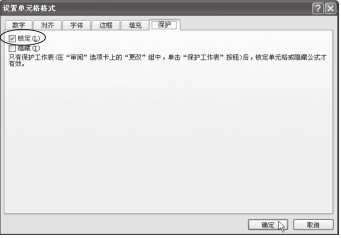
圖2
步驟3 單擊審閱功能選項�����,然后單擊更改功能組中的保護工作表工具按鈕,如圖3所示�。

圖3
步驟4 單擊保護工作表及鎖定的單元格內容復選框�,打上√標記��,然后單擊取消工作表保護時使用的密碼文本框��,并輸入密碼,最后單擊確定按鈕��,如圖4所示�����。
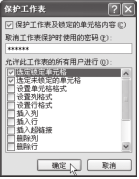
圖4
步驟5 再次輸入密碼��,然后單擊確定按鈕,如圖5所示���。

圖5
完成上述操作步驟后,保護單元格才算完成�。被保護的單元格是不允許被隨意修改和編輯的����。如果對單元格內容進行刪除��、移動或格式設置���,將會自動彈出如圖6所示的警告信息�����。

圖6
對單元格設置鎖定屬性后�����,必須要設置工作表的保護屬性�����,單元格鎖定才有效。
Excel小提示:若要取消保護Excel單元格的保護屬性,則單擊審閱功能選項,然后單擊更改功能組中的撤銷工作表保護工具按鈕��,在打開的撤銷工作表保護對話框的密碼文本框中輸入密碼后單擊確定按鈕即可���。
以上就是保護Excel單元格 excel單元格保護全部內容了���,希望大家看完有所啟發�,對自己的工作生活有所幫助,想要了解更多跟保護Excel單元格 excel單元格保護請關注我們文章營銷官網!
推薦閱讀
保護Excel2007工作簿的操作步驟 保護工作簿 | 文軍營銷保護Excel2007工作簿的操作步驟如下: 步驟1 單擊審閱功能選項,然后單擊更改功能組中的保護工作簿工具按鈕,在打開的下拉菜單中單擊選擇保護結構和窗口命令,如圖1所示���。 圖1 步驟2 在保護工作簿區域中單擊相應的復選框,打上√標記,然后在密碼文本框中輸入密碼,最后單擊確定按鈕,如圖2所示。 圖2 步驟3 在重新輸入密...excel表格的單元格輸入和公式編輯操作 excel表格編輯公式 | 文軍...Excel單元格內的數據也可以豎排,你只須選中它所在的單元格,然后打開單元格格式/對齊選項卡,將方向下的文本(圖1)選中并確定即可。 5�����、輸入分數 Excel2000/XP不能直接輸入分數,例如要在單元格內顯示1/10,必須將單元格格式設置為分數,否則會將1/10顯示為1月10日�。如果你輸入的最大分母不超過99,輸入分數時先輸入0...excel單元格輸入數據的時候顯示提示信息 | 文軍營銷8、單元格被選中后將會打開一個信息框,顯示提示信息。 圖3 9���、當向excel單元格區域 D4:D54 的單元格中輸入了無效數據時,按下Enter 鍵, 彈出 【請填充或選擇通訊設備】對話框,單擊【取消】按鈕,重新輸入有效數據。如果在【數據有效性】對話框的【樣式】下拉列表框中選擇【停止】選項,則只有有效數據才能被填充...在excel中把內容為0的單元格隱藏起來 excel隱藏單元格內容方法1、設定條件格式從而達到自動隱藏內容為0的EXCEL單元格的目的�����。 選擇目標列或目標區域,在EXCEL格式菜單下面選擇條件格式,在對話框中分別設置左中右的條件為:選擇單元格數值��、等于��、0,設置好EXCEL自動隱藏內容為0的單元格條件后,點擊格式按鈕,在字體設置中把顏色選為白色,確定退出條件格式設置對話框���。以后,當目標列...excel表格常用技巧大全 常用excel表格制作小技巧 | 文軍營銷excel表格常用技巧大全——常用技巧合集 1��、一列數據同時除以10000 復制10000所在單元格,選取數據區域-選擇粘性粘貼-除 2����、同時凍結第1行和第1列 選取第一列和第一行交匯處的墻角位置B2,窗口-凍結窗格 3、快速把公式轉換為值 選取公式區域-按右鍵向右拖一下再拖回來-選取只保留數值���。對excel工作表中的部分單元格進行保護 excel保護工作表 | 文軍營銷1、選擇單元格 打開一個工作表,按住【Ctrl+A】快捷鍵選中所有單元格。 2��、選擇設置單元格格式選項 用鼠標右鍵單擊選中excel單元格,在彈出的菜單中,選擇設置單元格格式選項,如圖1所示���。 圖1 3�����、自定義序列對話框 在彈出的自定義序列對話框中切換到保護選項卡,取消鎖定復選框的選中狀態,單擊確定按鈕即可,如圖2所示...


![]()

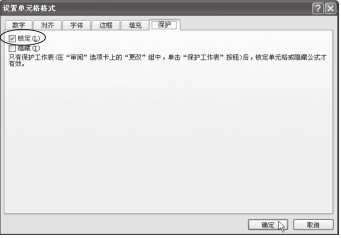

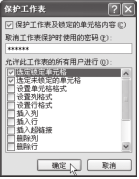


 400-685-0732(7x24小時)
400-685-0732(7x24小時) 關注文軍
關注文軍

